QT MSVC环境中添加QWT
1、首先下载QWT6.1.4,解压,编译,如果未编译成功,在工具—选项—构建和运行—概要——选中使用jom代替namake。
2、debug和release分别运行一次,运行生成一下两个文件夹:

3、从任意一个文件夹中提取出以下文件,release为例:
3.1 提取出qwt.dll、qwt.lib、qwtd.dll、qwtd.lib,位于release文件的lib文件夹下
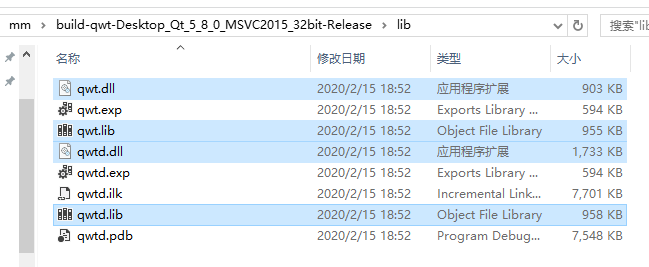
3.2 提取出qwt_designer_plugin.dll文件备用
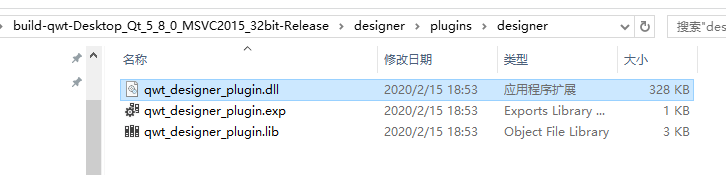
4、将qwt.dll和qwtd.dll两个dll文件放在QT安装文件夹的bin文件夹下
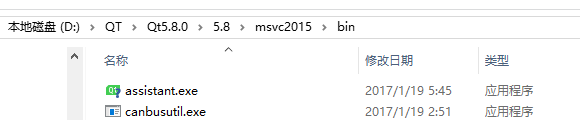
5、将qwt.lib、qwtd.lib放在lib文件夹下

6、将qwt_designer_plugin.dll放在plugins的designer文件夹下
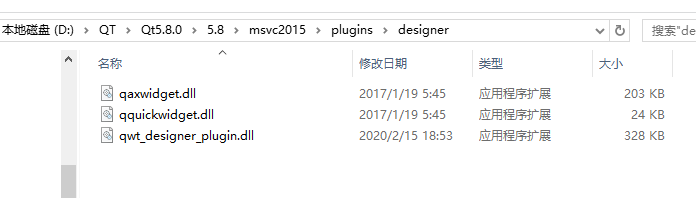
7、最后需要将6.1.4 的src文件拷贝到include文件夹下,并改名为QtQwt,也可以自定义名字
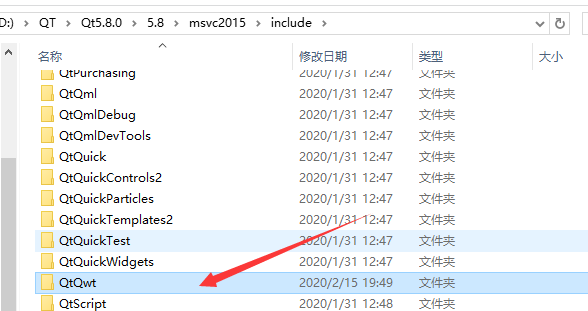
8、在使用该库函数时,需要在.pro函数中添加以下声明:
DEFINES += QT_DLL QWT_DLL LIBS += -L"D:\QT\Qt5.8.0\5.8\msvc2015\lib" -lqwtd LIBS += -L"D:\QT\Qt5.8.0\5.8\msvc2015\lib" -lqwt INCLUDEPATH += D:\QT\Qt5.8.0\5.8\msvc2015\include\QtQwt Config += qwt
posted on 2020-02-16 11:10 🐗 阅读(1182) 评论(0) 编辑 收藏 举报



